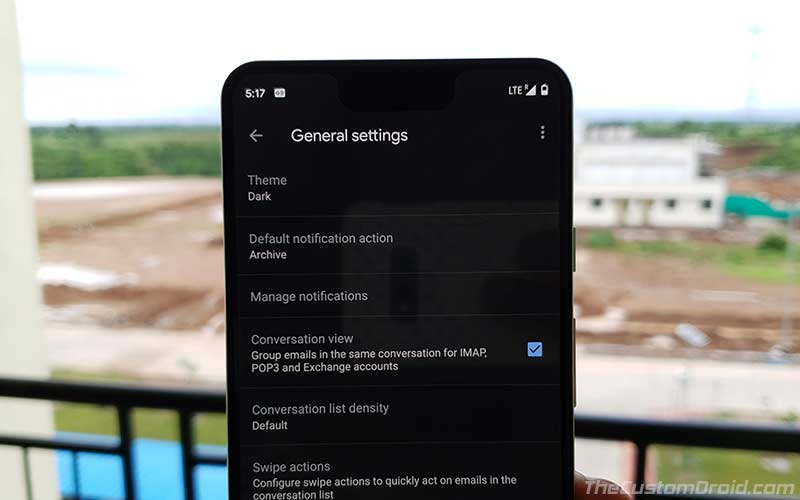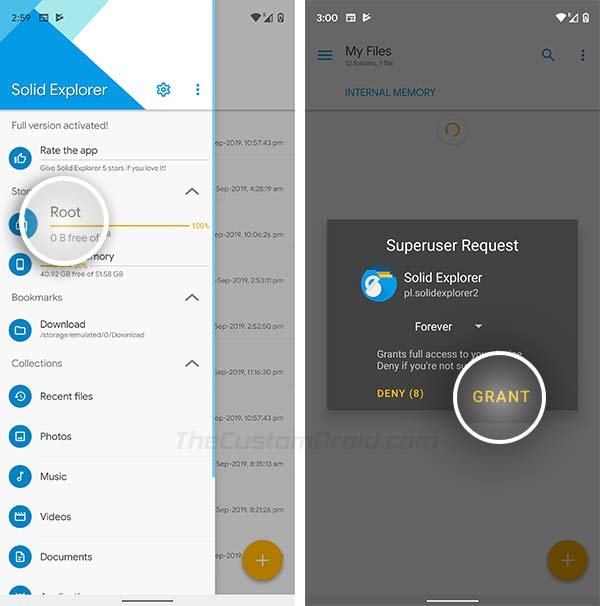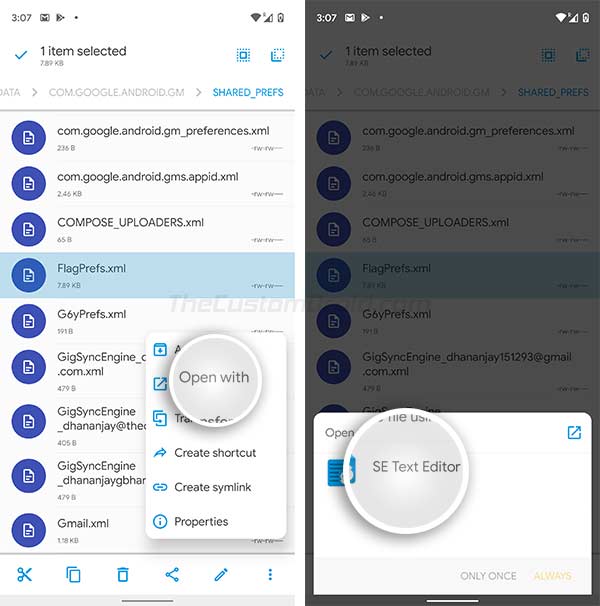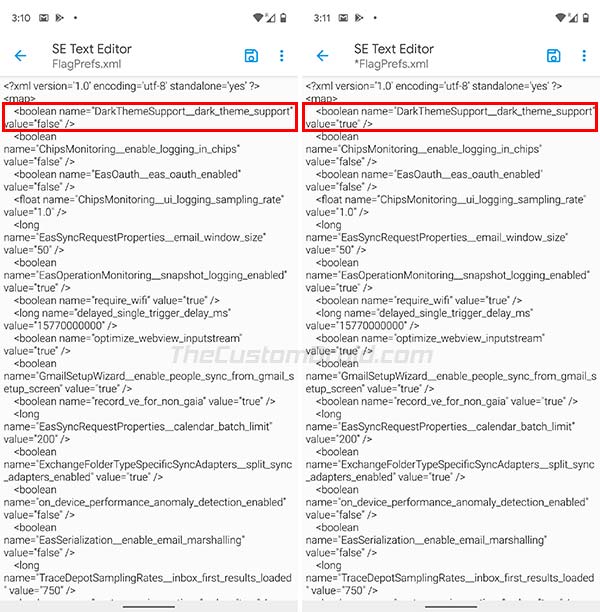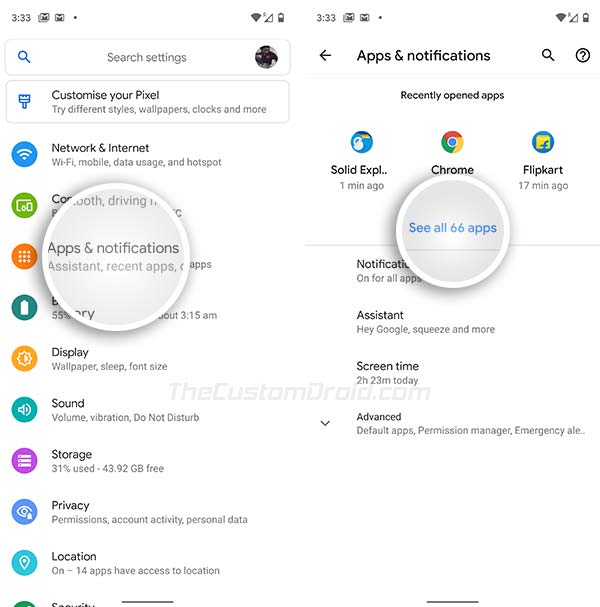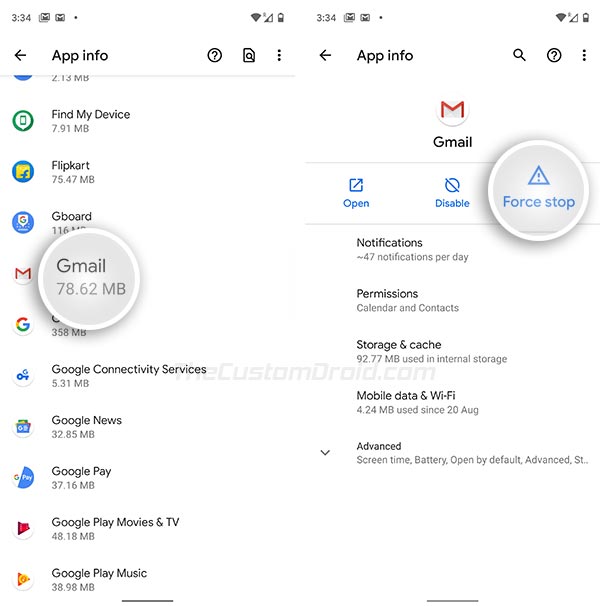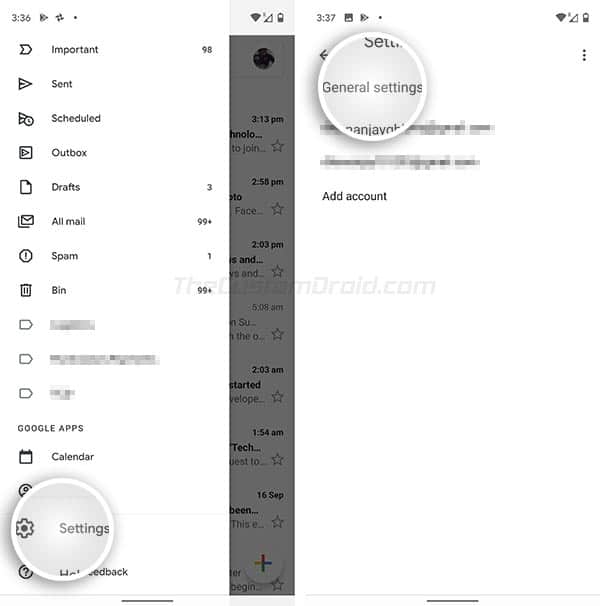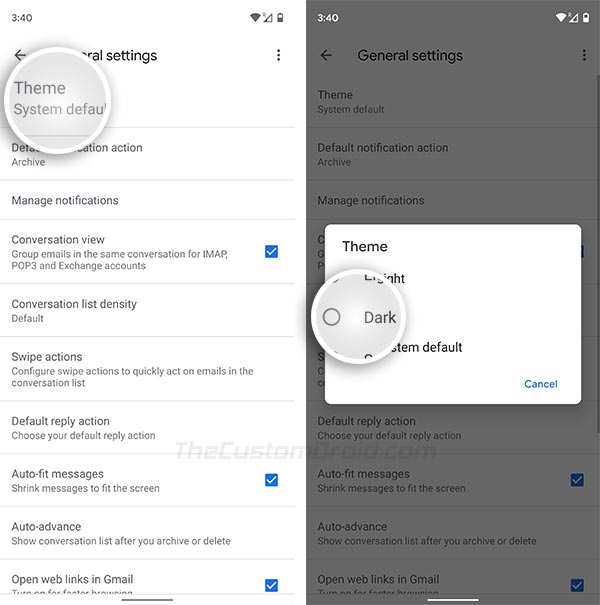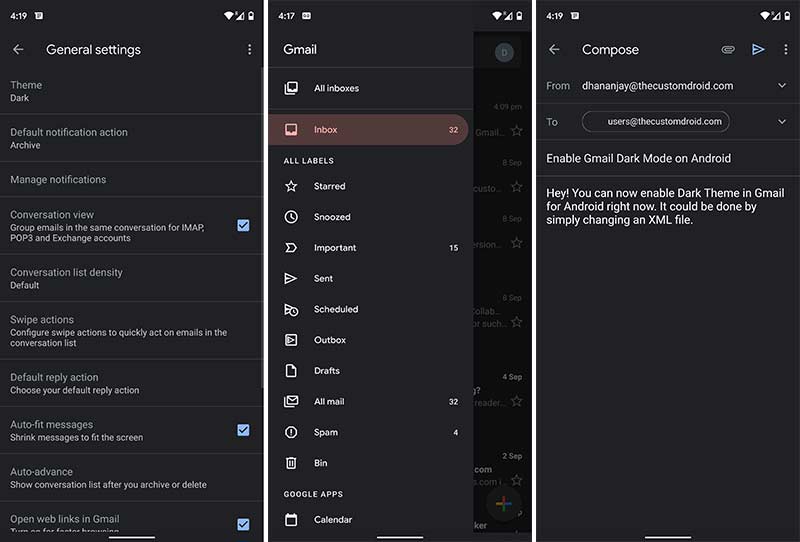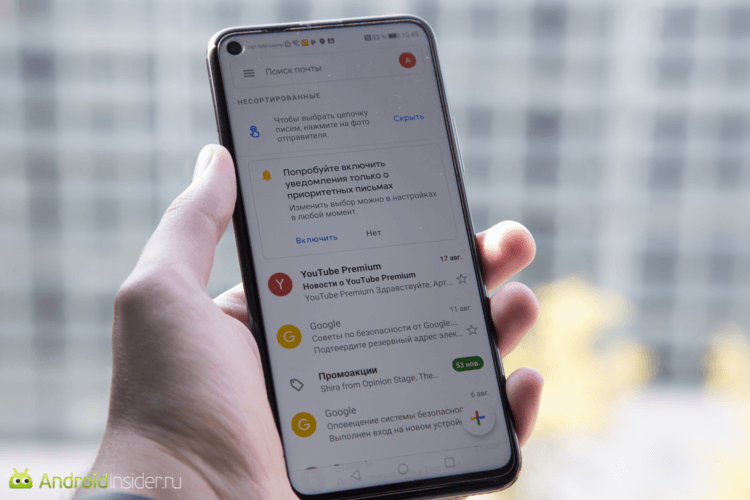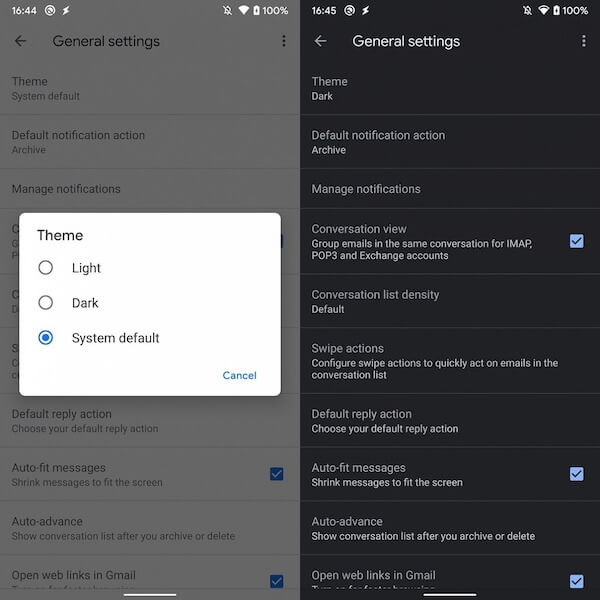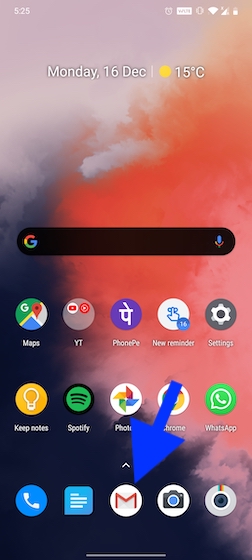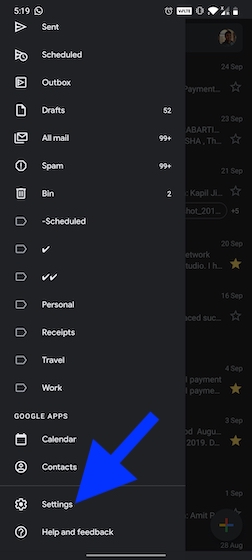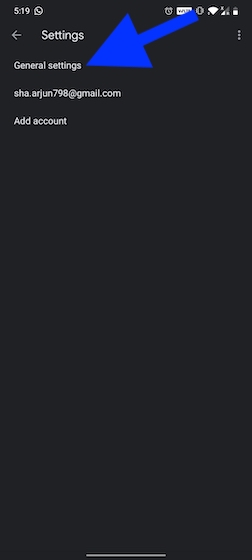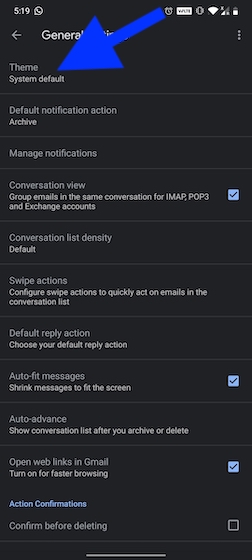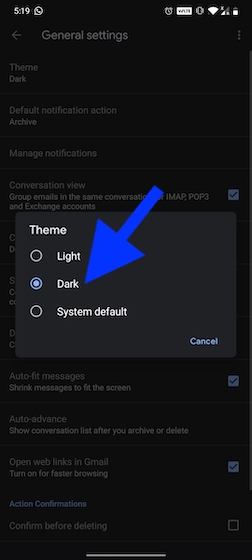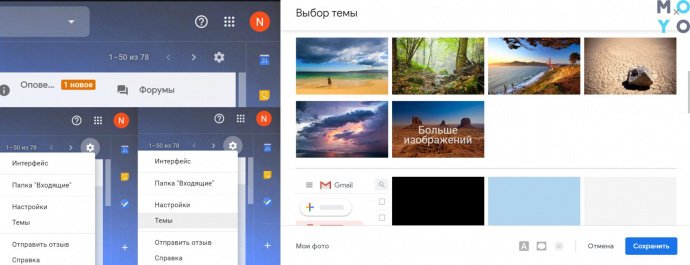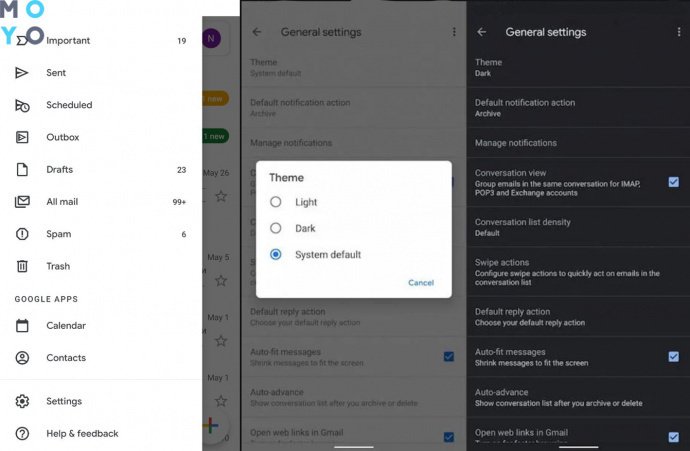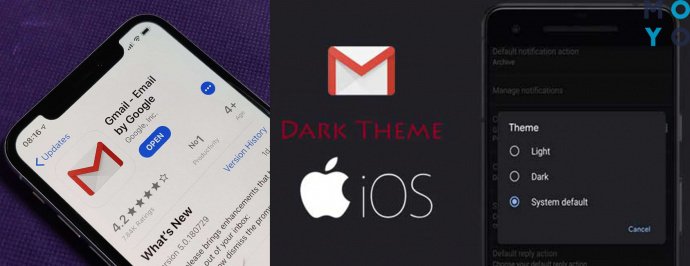- How to Force-Enable Gmail Dark Theme on Android [Updated]
- You can now force-enable Dark Theme on Gmail for Android
- Step 1: Prerequisites
- Step 2: Modify the XML to Force-Enable Gmail Dark Theme Feature on Android
- Step 3: Enable Dark Theme on Gmail Android App
- Как включить тёмную тему в Gmail на Android
- Ночная тема в Gmail
- Как включить темный режим в Gmail на iPhone и Android
- Включите темный режим в Gmail на iOS и Android
- Используйте Dark Theme в приложении Gmail на iOS и Android
- Темная тема Gmail для компа, iOS и Android: 3 способа активации
- Как и зачем активировать темную тему Gmail?
- Включить темную тему в Gmail на Андроиде
- Темная тема Gmail на iOS
How to Force-Enable Gmail Dark Theme on Android [Updated]
Google has started rolling out native Dark Mode feature for its Gmail for Android app. However, the feature is currently being gradually enabled from server-side. Which means, manually updating the app to its latest version or trying other tricks like clearing the app’s data wouldn’t work. But if your Android device is rooted, you can easily enable force-enable Gmail Dark Theme on Android right now by following the instructions below.
Since more than a year now, almost all Google apps have been updated with a native Dark Theme feature. These include apps like Chrome, Google Phone, Android Messages, Calendar and more. The feature was implemented so that Google apps can natively adapt the system-wide Dark Mode in Android 10 Q. With Android 10 now available, it seems like Google has now started rolling out Dark Theme for the rest of the apps that were left out, beginning with the Gmail Android app.
Update (26 September 2019): Google has officially announced that it rolling out the Dark Theme for Gmail on Android. The rollout began on 24th of September. Simply head over to Step #3 in the instructions below to check if the feature is available on your phone yet and then enable it.
You can now force-enable Dark Theme on Gmail for Android
Like we mentioned earlier, the feature is being rolled out to the users gradually using a server-side switch.
However, Mishaal Rahman from XDA discovered that you can easily enable Gmail Dark Theme on Android if your device is rooted. This could be done by modifying a simple XML file and changing the value of a specific boolean flag to “true”. Doing so will allow you to force-enable the feature in the Gmail app’s settings menu and then you can turn it on easily.
Now without further ado, go ahead and follow the instructions to enable the said feature on your rooted device right now.
Step 1: Prerequisites
- The instructions will work on any rooted Android device, irrespective of the manufacturer. If your device isn’t rooted, then you can follow our tutorials on how to root using Magisk or SuperSU (for older Android devices and versions).
- Next, you must install a root-enabled file manager on your device. We recommend Solid Explorer and have used the same to demonstrate the process. However, you can choose and use anyone.
- The process will work only if you have Gmail for Android v2019.08.18.267044774 or above installed on your device. You can do so by going to Play Store → My apps & games and check for the app update. Or, you can manually install it by downloading the APK from here.
Step 2: Modify the XML to Force-Enable Gmail Dark Theme Feature on Android
- Go to the app drawer on your Android device.
- Open the ‘Solid Explorer’ app.
- Tap on the menu icon on the top-left of the app’s screen.
- Access the root storage of your phone by tapping on ‘Root‘ under the ‘Storages‘ section.
- Grant superuser (root) permission to the app when prompted.
- Now go to data\data\com.google.android.gm\shared_prefs\.
- Find the ‘FlagPrefs.xml‘ file and select the file by long-pressing it.
- Once selected, tap on the 3-dots menu icon on the bottom right.
- Tap on ‘Open with‘ and open the file using ‘SE Text Editor‘.
- Find the following line in the XML file. It should be the second line from the top. In case you still couldn’t find it, then simply use the ‘Find’ option to search for the mentioned line.
- By default, the value of this boolean flag should be set to ‘false‘.
- Simply change the boolean value from ‘false’ to ‘true‘ to force-enable Dark Theme feature in Gmail Android app’s settings.
- The line should now look like this:
- Once changed, tap on the save icon and exit Solid Explorer.
Now with the feature enabled, head over to the next step to finally turn ON Dark Theme in the Gmail for Android app.
Step 3: Enable Dark Theme on Gmail Android App
- Go to your phone’s Settings menu.
- Tap on ‘Apps & notifications‘ and select ‘See all apps‘.
- Browse the apps list and select ‘Gmail‘.
- In the App Info screen, tap on ‘Force stop‘ to close the app forcibly.
- Now go to the app drawer and launch the Gmail app.
- Press the menu icon (3-horizontal lines) on the top-left of the app’s window.
- Open the app’s ‘Settings‘ menu and select ‘General settings‘.
- Tap on ‘Theme‘ and select the ‘Dark‘ option to enable Gmail Dark Theme on Android right now.
The Gmail app’s UI should now turn to dark gray colors with Material Design 2.0 elements. By default, the ‘Theme’ should be set to ‘System default’. This means if you enable the system-wide Dark theme on your device running Android 10, the Dark theme in Gmail app will automatically be turned on.
Here’s what Dark Theme in Gmail app would look like when enabled.
I have personally tested this method on my Pixel 2 XL and Pixel 3 XL running Android 10 Q, and it works flawlessly. However, XDA has also alleged that the method might not work on devices running Android Pie. But we still aren’t sure. If you have tried this method on your Android 10 device and it worked, then do make sure to let us know via the comments.
So, you have just succeeded to force-enable Gmail Dark Theme on Android. If you have any troubles following the method, do ask us by commenting below.
Enjoy Dark Theme on Gmail for Android app now!
Источник
Как включить тёмную тему в Gmail на Android
Почему пользователи так любят ночную тему? Одни искренне считают, что тёмные акценты в оформлении приложения или операционной системы снижают нагрузку на глаза. Других заботит только сокращение энергопотребления, которое проявляется при длительном отображении чёрного цвета на смартфонах с AMOLED-экранами. Третьим просто нравится чудовищное сочетание белых букв на тёмном фоне. В результате разработчикам приходится идти на уступки желаниям пользователей и внедрять ночные темы даже туда, где им, казалось бы, совершенно не место. Например, в Gmail.
Как включить ночную тему в Gmail на Android
Сегодня ночью Google начала распространение обновления Gmail для Android с поддержкой ночной темы. Компания тестировала нововведение на протяжении нескольких месяцев, а теперь открыла его для большей части пользователей.
Ночная тема в Gmail
- Чтобы активировать ночную тему в Gmail, необходимо установить последнюю версию приложения из Google Play или скачать его APK-файл отсюда;
- Откройте Gmail на своём смартфоне и перейдите в контекстное меню, а оттуда в “Общие настройки”;
Ночная тема уже в Gmail. Как её включить
- В открывшемся окне должна появиться вкладка с темами, где необходимо выбрать тёмную тему, после чего интерфейс приложения должен окраситься в тёмно-серый цвет;
- Если вы пользуетесь смартфоном под управлением Android 10, вы можете выбрать автоматическую смену тем, которая будет происходить при активации системной ночной темы.
Читайте также: Google научила Gmail исправлять ошибки пользователей
Как показали наши испытания, чтобы активировать ночную тему, одного только обновления может оказаться недостаточно. Во всяком случае, некоторые пользователи так и не обнаружили нужного параметра в настройках. Поэтому необходимо, чтобы Google окончательно развернула необходимые изменения у себя на серверах, а значит, если вкладки с темами в вашем приложении ещё не появилось, рекомендуем подождать некоторое время. Скорее всего, уже через пару дней всё заработает. Для тех же, кому не терпится, есть способ запросить изменения у самой Google, который, однако подойдёт только владельцам устройств с root-правами.
- Перейдите по пути data/data/com.google.android.gm\shared_prefs\FlagsPrefs.xml;
- В открывшемся окне найдите компонент DarkThemeSupport, выберите пункт True и сохраните изменения;
- Выгрузите Gmail из памяти, запустите его снова, а затем отправляйтесь в настройки — возможность выбора темы должна быть на месте.
Прибегая к последнему способу активации ночной темы, помните, что все действия вы совершаете на свой страх и риск. Изменяя настройки таким образом, вы подвергаете риску работоспособность приложения и операционной системы в целом, которая может стать уязвимой для хакерских атак.
Приложение: Gmail Разработчик: Google LLC Категория: Связь Цена: Бесплатно Скачать: Google Play Приложением уже заинтересовались: 215 человек
Источник
Как включить темный режим в Gmail на iPhone и Android
Темный режим, наконец, догнал массы, так как почти каждое приложение использовало эту функцию для улучшения взаимодействия с пользователем. Ожидается, что Gmail тоже не хочет оставаться слишком далеко позади. Google недавно обновил популярное почтовое приложение, чтобы развернуть долгожданную темную тему. Поскольку мне нравится быстро взглянуть на последние электронные письма и ответить на некоторые важные, прежде чем закрыть глаза, я искренне приветствую это новое дополнение. Если вы тоже этого ждали, перейдите в раздел, чтобы включить темный режим в Gmail на вашем устройстве iOS или Android.
Заметка: Мы прилагаем скриншоты для устройства Android. Шаги по сути одинаковы на iPhone, поэтому у вас не будет никаких проблем с ним.
Включите темный режим в Gmail на iOS и Android
Процесс включения темного режима в приложении Gmail на iOS 13 и в последних версиях Android довольно идентичен. Интересно, что на iOS 11 и 12 все немного по-другому. Независимо от того, на какой платформе вы находитесь, обязательно обновите приложение, прежде чем переходить к руководству. Кроме того, имейте в виду, что это поэтапное развертывание, поэтому вы можете пока не увидеть эту функцию на своем устройстве.
1. Запустите Gmail приложение на вашем устройстве.
2. Теперь нажмите на кнопка меню в верхнем левом углу и выберите Настройки.
4. Далее нажмите на Общие настройки.
Заметка: На вашем устройстве iOS или iPadOS пропустите шаг 4, поскольку вы найдете опцию Theme прямо в настройках.
5. Далее, выберите Тема.
6. Наконец, выберите Тьма вариант.
Обратите внимание, что на вашем iPhone или iPad под управлением iOS 11 или iOS 12, вы получите темную тему, чтобы включить или выключить ее. Так как до iOS 13 не существует общесистемного темного режима, вы не найдете здесь никакой опции «System default».
Это оно! Теперь идите вперед и просматривайте свою электронную почту с полным душевным спокойствием. Экран будет чувствовать себя довольно легко на глазах. Таким образом, они не будут напрягаться, когда вы будете работать с электронной почтой в темноте. Помимо успокоения глаз, темная тема также поможет вашему устройству прослужить немного дольше. Позже, когда вы захотите отключить его, вернитесь к настройке темы снова и затем выберите либо свет, либо систему по умолчанию.
Используйте Dark Theme в приложении Gmail на iOS и Android
Как видите, в темной теме есть что понравиться. Помимо изменения внешнего вида пользовательского интерфейса, он также играет важную роль в продлении срока службы устройств. Итак, я рад, что популярное почтовое приложение наконец-то появилось. Есть ли какое-либо приложение, которое вы хотите, чтобы вы получили эту функцию раньше, чем позже? Если да, сообщите нам его имя в комментариях внизу.
Источник
Темная тема Gmail для компа, iOS и Android: 3 способа активации
Когда солнце уходит в закат, выручает темный режим на телефоне. Так и глаза меньше устают, и заряд батареи расходуется экономнее. Обычно на смартфоне рябит от разных цветов. Спокойный темно-серый фон смотрится намного лучше, поэтому разработчики создают ночные темы. В том числе, и на Gmail. Рассказываем, как правильно активировать темный режим в Gmail.
Как и зачем активировать темную тему Gmail?
У каждого свои причины включить ночной режим. Среди них — 5 самых популярных:
- экономия энергии на мобильном — чем ярче пиксель, тем быстрее телефон тратит заряд. Чем темнее экран — тем дольше срок работы батареи;
- популярность редизайна — темный фон ставят потому, что это модно;
- не видно битых пикселей — на темном не видно черных точек;
- продление «жизни» amoled-экранов — чем меньше задействован пиксель, тем больше он проживет;
- комфортнее читать почту и другое в темное время суток — белый задний план бьет в глаза, приглушенный черный не слепит.
В настольных компьютерах можно поменять фон на любой подходящий: однотонный или с репродукцией картинки.
Есть 2 пути изменить тему в браузере — длинный и короткий. Смотрите таблицу.
Важно: этот способ подходит для всех браузеров, будь то Firefox, Chrome или даже Opera. Все изменения хранятся на сервере, поэтому при заходе с любого компьютера будет светиться выбранная тема.
Включить темную тему в Gmail на Андроиде
Активировать ночной режим в телефонах на Android очень просто. Достаточно придерживаться следующей инструкции.
- Обновить в Play Market приложение Gmail до последней версии.
- Зайти в него.
- Найти «гамбургер» (три горизонтальных полоски слева сверху).
- Нажать на шестеренку и перейти в настройки.
- Выбрать раздел «Общие».
- Зайти в «Тема».
- Выбрать необходимый вариант.
Состоянием на середину 2020 года эта функция доступна только для устройств на базе Android 10 и выше. Возможно, с обновлениями все изменится, и функция станет доступной пользователям «старших» моделей.
Важно: обладать root-правами на устройство здесь не надо. Нововведение доступно без дополнительных настроек в операционной системе.
Темная тема Gmail на iOS
Черный режим гугл-почты поддерживается только на девайсах с iOS 13.0 и выше. В том числе, и на iPhone 7. На совсем старых iPad придется довольствоваться «белым» фоном.
Разрабы решили идти на уступки только для владельцев актуальных Apple-гаджетов (с iOS 13 и младше). Чтобы поменять цвет приложения, iOS-владельцам нужно сделать следующие действия.
- Зайти в Apple Store и обновить Gmail до последней версии.
- Выйти на основной экран.
- Открыть Gmail.
- Тапнуть на «гамбургер» слева сверху.
- Зайти в настройки.
- Выбрать «Тема».
- Переключиться на нужный вариант.
Все! Ночной режим активирован.
Google максимально упростил этот процесс даже для устройств не из его экосистемы. Пользователям можно менять почту так, как хочется самим юзерам. Хочется цветового взрыва? Будет сделано! Нет желания выделяться, и хочется закрасить весь раздел серым? Всё решается в 2 клика.
Источник